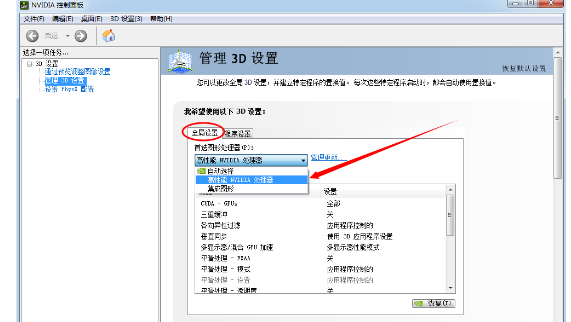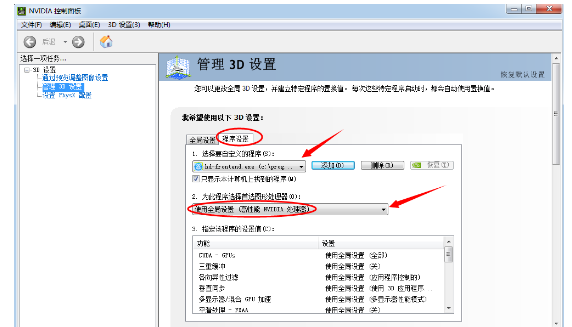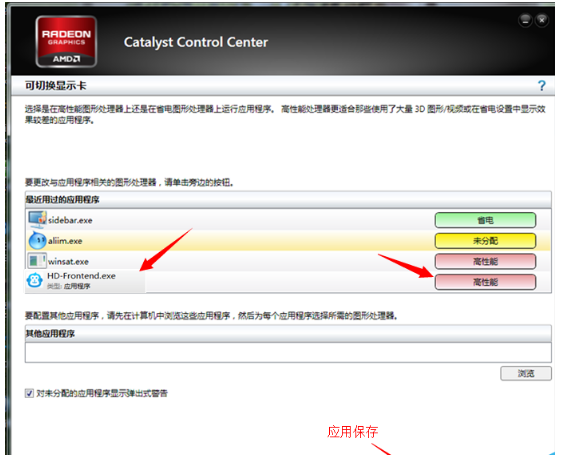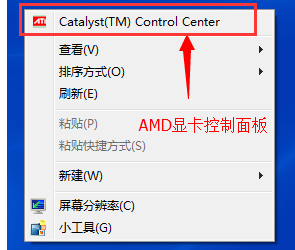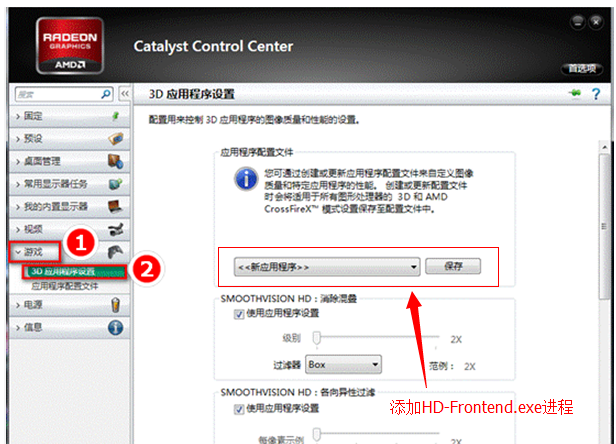笔记本双显卡怎么切换?双显卡切换方法
|
一些用户为了提高大型程序运行时的流畅性,会给电脑安装双显卡,但是不知道要怎么使用双显卡进行切换,下面教给大家详细的操作方法,如果还不知道怎么操作的用户可以按照下方的操作方法进行操作即可。 右键点击我的电脑 > 属性 > 设备管理器 > 查看显示适配器 切换显卡图-1
英伟达显卡NVIDIA: 系统桌面点击右键 > NVIDIA控制面板 切换显卡图-2
管理3D设置 > 全局设置 > 高性能NVIDIA处理器 > 点击“应用”按钮保存 显卡图-3
管理3D设置 > 程序设置 > 添加刚启动谷的猩猩助手进程 HD-Frontend.exe 笔记本图-4
AMD显卡设置方法: 系统桌面点击右键 > 配置可交换显示卡来切换 切换显卡图-5
先启动一次猩猩助手,然后把刚启动的猩猩程序HD-Frontend设置为高性能 ,点击“保存”按钮 笔记本图-6
打开catalyst(tm) control center 笔记本图-7
游戏>3D应用程序设置 >新应用程序添加猩猩助手进程 > 保存 显卡图-8
以上就是切换笔记本双显卡的技巧。 |